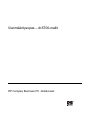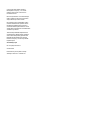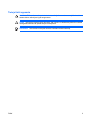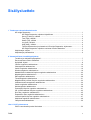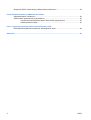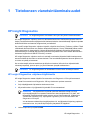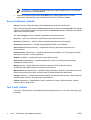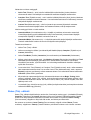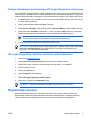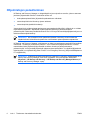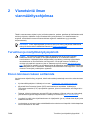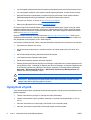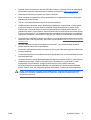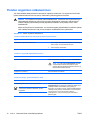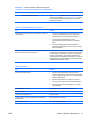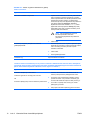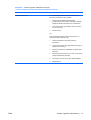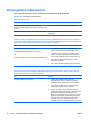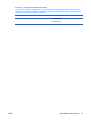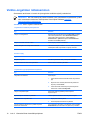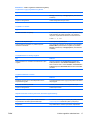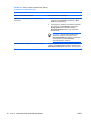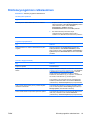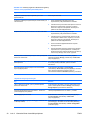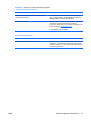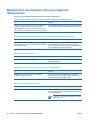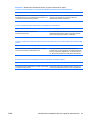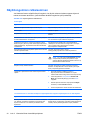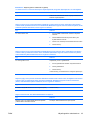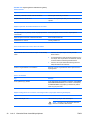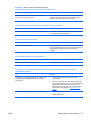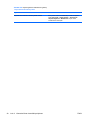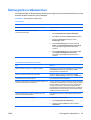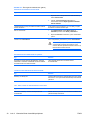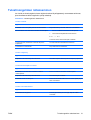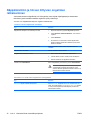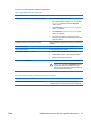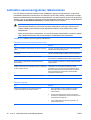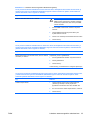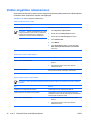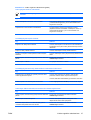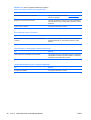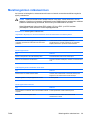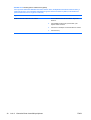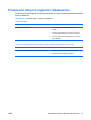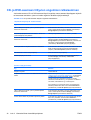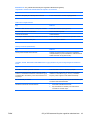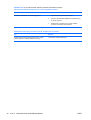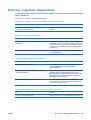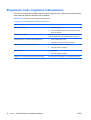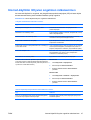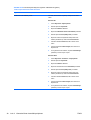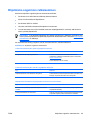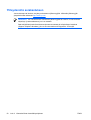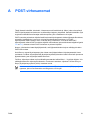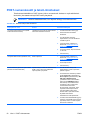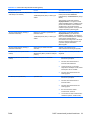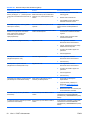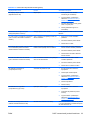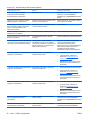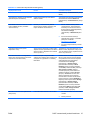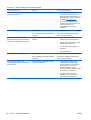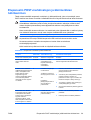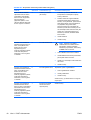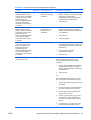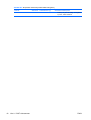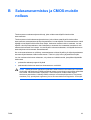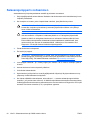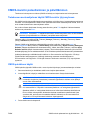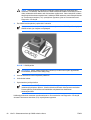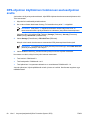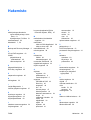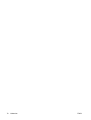Vianmääritysopas – dc5700-mallit
HP Compaq Business PC -tietokoneet

© Copyright 2006 Hewlett-Packard
Development Company, L.P. Tämän
julkaisun tiedot voivat muuttua ilman
ennakkoilmoitusta.
Microsoft ja Windows ovat tuotemerkkejä,
joiden omistaja on Microsoft Corporation
Yhdysvalloissa ja muissa maissa.
HP-tuotteiden takuut määritellään niiden
mukana toimitettavissa rajoitetun takuun
lausekkeissa. Mikään tässä mainittu ei
muodosta kattavampaa lisätakuuta. HP ei
vastaa tekstin teknisistä tai toimituksellisista
virheistä tai puutteista.
Tämä asiakirja sisältää tekijänoikeuksin
suojattuja tietoja. Mitään tämän asiakirjan
osaa ei saa valokopioida, jäljentää eikä
kääntää toiselle kielelle ilman Hewlett-
Packard Companyn ennalta myöntämää
kirjallista lupaa.
Vianmääritysopas
HP Compaq Business PC
dc5700-mallit
Ensimmäinen painos (lokakuu 2006)
Asiakirjan osanumero: 434205-351

Tietoja tästä oppaasta
VAARA! Tällä tavalla merkitty teksti tarkoittaa, että ohjeiden noudattamatta jättämisestä
saattaa koitua vahinkoja tai jopa hengenvaara.
VARO Tällä tavalla merkitty teksti tarkoittaa, että ohjeiden noudattamatta jättäminen saattaa
vahingoittaa laitteistoa tai johtaa tietojen menetykseen.
Huomautus Tällä tavalla merkityssä tekstissä esitetään tärkeitä lisätietoja.
FIWW iii

iv Tietoja tästä oppaasta FIWW

Sisällysluettelo
1 Tietokoneen vianetsintäominaisuudet
HP Insight Diagnostics ......................................................................................................................... 1
HP Insight Diagnostics -ohjelman käyttöönotto ................................................................... 1
Survey (Tutkimus) -välilehti ................................................................................................. 2
Test (Testi) -välilehti ............................................................................................................ 2
Status (Tila) -välilehti ........................................................................................................... 3
Log (Loki) -välilehti ............................................................................................................... 4
Help (Ohje) -välilehti ............................................................................................................ 4
Tietojen tallentaminen ja tulostaminen HP Insight Diagnostics -ohjelmassa ....................... 5
HP Insight Diagnostics -ohjelman uusimman version lataaminen ....................................... 5
Ohjelmistojen suojaus .......................................................................................................................... 5
Ohjelmistojen palauttaminen ................................................................................................................ 6
2 Vianetsintä ilman vianmääritysohjelmaa
Turvallinen ja miellyttävä työympäristö ................................................................................................. 7
Ennen tekniseen tukeen soittamista ..................................................................................................... 7
Hyödyllisiä vihjeitä ................................................................................................................................ 8
Yleisten ongelmien ratkaiseminen ...................................................................................................... 10
Virtaongelmien ratkaiseminen ............................................................................................................ 14
Verkko-ongelmien ratkaiseminen ....................................................................................................... 16
Kiintolevyongelmien ratkaiseminen .................................................................................................... 19
Mediakorttien lukulaitteisiin liittyvien ongelmien ratkaiseminen .......................................................... 22
Näyttöongelmien ratkaiseminen ......................................................................................................... 24
Ääniongelmien ratkaiseminen ............................................................................................................ 29
Tulostinongelmien ratkaiseminen ....................................................................................................... 31
Näppäimistöön ja hiireen liittyvien ongelmien ratkaiseminen ............................................................. 32
Laitteiston asennusongelmien ratkaiseminen .................................................................................... 34
Verkko-ongelmien ratkaiseminen ....................................................................................................... 36
Muistiongelmien ratkaiseminen .......................................................................................................... 39
Prosessoriin liittyvien ongelmien ratkaiseminen ................................................................................. 41
CD- ja DVD-asemaan liittyvien ongelmien ratkaiseminen .................................................................. 42
Drive Key -ongelmien ratkaiseminen .................................................................................................. 45
Etupaneelin osien ongelmien ratkaiseminen ...................................................................................... 46
Internet-käyttöön liittyvien ongelmien ratkaiseminen .......................................................................... 47
Ohjelmisto-ongelmien ratkaiseminen ................................................................................................. 49
Yhteydenotto asiakastukeen .............................................................................................................. 50
Liite A POST-virhesanomat
POST-numerokoodit ja teksti-ilmoitukset ........................................................................................... 52
FIWW v

Etupaneelin POST-merkkivalojen ja äänimerkkien tulkitseminen ...................................................... 59
Liite B Salasanavarmistus ja CMOS-muistin nollaus
Salasanajumpperin nollaaminen ........................................................................................................ 64
CMOS-muistin palauttaminen ja päivittäminen .................................................................................. 65
Tietokoneen asetusohjelman käyttö CMOS-muistin tyhjennykseen .................................. 65
CMOS-painikkeen käyttö ................................................................................................... 65
Liite C Levynsuojausjestelmä (Drive Protection System, DPS)
DPS-ohjelman käyttäminen tietokoneen asetusohjelman avulla ........................................................ 68
Hakemisto .......................................................................................................................................................... 69
vi FIWW

1 Tietokoneen vianetsintäominaisuudet
HP Insight Diagnostics
Huomautus HP Insight Diagnostics toimitetaan CD-levyllä vain joillekin tietokonemalleille.
HP Insight Diagnostics -ohjelman avulla voit tarkastella tietokoneen laitteistokokoonpanoa koskevia
tietoja ja suorittaa tietokoneen alijärjestelmille laitteistoa koskevia vianetsintätestejä. Ohjelma helpottaa
laitteistohäiriöiden tunnistamista, diagnosointia ja eristämistä.
Kun otat HP Insight Diagnostics -ohjelman käyttöön, näyttöön tulee Survey (Tutkimus) -välilehti. Tästä
välilehdestä näet tietokoneen sen hetkisen laitteistokokoonpanon. Survey-välilehdeltä pääset useisiin
tietokonetta koskeviin tietotyyppeihin. Muista välilehdistä saa lisätietoja esimerkiksi diagnostisista
testiasetuksista ja -tuloksista. Apuohjelman jokaisessa näkymässä oleva tieto voidaan tallentaa html-
tiedostona levykkeelle tai USB HP Drive Key -muotoon.
HP Insight Diagnostics -ohjelman avulla voit selvittää, tunnistaako järjestelmä kaikki tietokoneeseen
asennetut laitteet ja toimivatko ne asianmukaisesti. Testi suositellaan ajettavaksi aina sen jälkeen, kun
uusi laite on kytketty tai asennettu.
Kun suoritat testejä, tallenna testitulokset ja säilytä ne tulosteina. Näin sinulla on käytettävissäsi
tulostettuja raportteja, joista on apua, jos joudut ottamaan yhteyttä asiakastukeen.
Huomautus HP Insight Diagnostics ei välttämättä tunnista muiden valmistajien laitteita.
HP Insight Diagnostics -ohjelman käyttöönotto
HP Insight Diagnostics otetaan käyttöön Documentation and Diagnostics -CD-levyltä seuraavasti.
1. Aseta Documentation and Diagnostics -CD-levy tietokoneen optiseen asemaan.
2. Sulje käyttöjärjestelmä ja katkaise tietokoneesta virta.
3. Käynnistä tietokone. Nyt järjestelmä käynnistää CD:n automaattisesti.
Huomautus Jos järjestelmä ei käynnistä optisessa asemassa olevaa CD-levyä,
käynnistysjärjestystä on muutettava tietokoneen asennusohjelmasta (F10) siten, että
järjestelmä yrittää käynnistää optisen aseman ennen kiintolevyasemaa. Lisätietoja on
Tietokoneen asetukset (F10) -apuohjelman oppaassa, joka on Documentation and
Diagnostics -CD-levyllä.
Voit tarvittaessa vaihtaa käynnistysjärjestyksen niin, että järjestelmä käynnistyy optisesta
asemasta kerran, kun painat käynnistyksen yhteydessä F9-näppäintä.
4. Valitse sopiva kieli ja napsauta Jatka.
FIWW HP Insight Diagnostics 1

Huomautus Jollet halua erityisesti testata jotain tiettyä näppäimistöä, on suositeltavaa
hyväksyä kielesi oletusnäppäimistö.
5. Napsauta käyttöoikeussopimussivulla Hyväksyn, jos hyväksyt käyttöehdot. HP Insight
Diagnostics -ohjelman käynnistyessä näyttöön tulee Survey (Tutkimus)-välilehti.
Survey (Tutkimus) -välilehti
Survey (Tutkimus) -välilehdellä näkyy tärkeää järjestelmän asetuksiin liittyvää tietoa.
Näytön vasemmalla puolella olevassa View level (Näkymä) -kentässä voit valita Summary (Tiivistelmä)
-näkymän, joka sisältää rajoitetut kokoonpanotiedot, tai Advanced (Lisätiedot) -näkymän, joka sisältää
kaikki valitun osa-alueen tiedot.
Voit valita Category (Luokka) -kentästä näytettäväksi seuraavat tietoluokat:
All (Kaikki) – tässä ovat luetteloituina kaikki tietokonetta koskevat tietoalueet.
Overview (Yleiskatsaus) – tässä on luettelo yleisistä tietokonetta koskevista tiedoista.
Architecture (Arkkitehtuuri) – sisältää tietoja järjestelmän BIOS- ja PCI-laitteista.
Asset Control (Laitteiston tarkkailu) – näyttää laitetunnuksen, järjestelmän sarjanumeron ja
prosessoritiedot.
Communication (Tietoliikenne) – näyttää tietoja tietokoneen rinnakkais- (LPT) ja sarjaportin (COM)
asetuksista sekä USB- ja verkko-ohjaimesta.
Graphics (Grafiikka) – näyttää tietokoneen näytönohjaimen tiedot.
Input Devices (Syöttölaitteet) – näyttää näppäimistöä, hiirtä ja muita tietokoneeseen liitettyjä
syöttölaitteita koskevat tiedot.
Memory (Muisti) – näyttää tietokoneen kattavat muistitiedot. Tähän sisältyvät emolevyn
muistikorttipaikat ja kaikki laitteeseen asennetut muistimoduulit.
Miscellaneous (Sekalaiset tiedot) – näyttää HP Insight Diagnostics -ohjelman versiotiedot, tietokoneen
CMOS-kokoonpanomuistin tiedot, emolevyn tiedot ja järjestelmänhallinnan BIOS-tiedot.
Storage (Tallennus) – sisältää tietokoneeseen liitettyjä tietovälineitä koskevat tiedot. Tähän luetteloon
sisältyvät kaikki kiintolevyt, levykeasemat ja optiset asemat.
System (Järjestelmä) – näyttää tietokonemallin, prosessorin, rungon, BIOS-ohjelmiston, sisäisen
kaiuttimen ja PCI-väylän tiedot.
Test (Testi) -välilehti
Test (Testi) -välilehdeltä voit valita testattavaksi useita järjestelmän osia. Voit valita myös testin tyypin
ja testitilan.
2 Luku 1 Tietokoneen vianetsintäominaisuudet FIWW

Valittavissa on kolme testityyppiä:
●
Quick Test (Pikatesti) – toimii valmiiksi määritellyllä tavalla kokeillen jokaista laitteiston
rakenneosaa osittain eikä edellytä kummassakaan testitilassa käyttäjän osallistumista.
●
Complete Test (Täydellinen testi) – toimii valmiiksi määritellyllä tavalla, jolloin jokainen laitteiston
rakenneosa testataan kokonaisuudessaan. Vuorovaikutteisessa tilassa on lisää testejä, mutta ne
edellyttävät käyttäjän osallistumista.
●
Custom Test (Mukautettu testi) – tämä on joustavin tapa seurata järjestelmän testausta.
Mukautetussa testissä käyttäjä valitsee itse testattavat laitteet, testit ja testiparametrit.
Jokaista testityyppiä kohti on kaksi testitilaa:
●
Interactive Mode (Vuorovaikutteinen tila) – käyttäjä voi parhaiten valvoa testin etenemistä.
Vianmääritysohjelma pyytää määrittämään tietoja niissä testeissä, joissa tarvitaan käyttäjän
toimenpiteitä. Käyttäjä voi määrittää, onnistuiko testi vai ei.
●
Unattended Mode (Valvomaton tila) – ei näytä kehotteita eikä edellytä käyttäjän osallistumista.
Testissä mahdollisesti havaitut virheet tulevat näyttöön testin päätyttyä.
Testauksen aloittaminen:
1. Valitse Test (Testi) -välilehti.
2. Valitse sen testityypin välilehti, jota haluat käyttää: Quick (Nopea) Complete (Täydellinen) tai
Custom (Mukautettu).
3. Valitse Test Mode (Testitila): Interactive (Vuorovaikutteinen) tai Unattended (Valvomaton).
4. Valitse, miten haluat suorittaa testin, joko Number of Loops (Silmukoiden lukumäärän) tai Total
Test Time (Kokonaistestiajan) perusteella. Kun valitset tekstin suoritettavien silmukoiden
lukumäärän perusteella, syötä lukumäärä. Jos haluat diagnostiikkatestin kestävän määräajan,
syötä aika minuutteina.
5. Jos suoritat Quick Test (Pikatesti)- tai Complete Test (Täydellinen testi) -testin, valitse testattava
laite avattavasta luetteloruudusta. Jos suoritat Custom Test (Mukautettu testi) -testin, napsauta
Expand (Laajenna) -painiketta ja valitse testattavat laitteet. Voit valita kaikki laitteet valitsemalla
Check All (Valitse kaikki) -painiketta.
6. Käynnistä testi napsauttamalla ikkunan oikeassa alakulmassa olevaa Begin Testing (Aloita
testaus) -painiketta. Status (Tila) -välilehti, jonka avulla testin etenemistä voidaan seurata, näkyy
automaattisesti testauksen aikana. Kun testi on valmis, Status (Tila) -välilehti näyttää, onko laite
läpäissyt testin vai ei.
7. Jos testissä löytyy virheitä, avaa Log (Loki) -välilehti ja näytä tarkat tiedot ja toimenpidesuositukset
valitsemalla Error Log (Virheloki).
Status (Tila) -välilehti
Status (Tila) -välilehti näyttää valittujen testien tilan. Suoritettujen testien tyyppi – joko Quick (Pikatesti),
Complete (Täydellinen) tai Custom (Muokattu) näkyy myös näytössä. Pääedistymispalkki näyttää,
kuinka suuri osa prosentteina testeistä on suoritettu. Kun testaus on käynnissä, Cancel Testing
(Peruuta testaus) -näppäin on näkyvissä siltä varalta, että haluat peruuttaa testin.
Kun testaus on suoritettu, Cancel Testing (Peruuta testaus) -näppäin vaihtuu Retest (Testaa
uudelleen) -näppäimeen. Retest) (Testaa uudelleen -painikkeella voidaan uusia viimeksi suoritettu
FIWW HP Insight Diagnostics 3

testisarja. Tämä mahdollistaa testisarjan toistamisen tarvitsematta syöttää tietoja uudelleen Test (Testi)
-välilehdeltä.
Status (Tila) -välilehdellä näkyy myös
●
mitä laitteita testataan
●
jokaisen testattavan laitteen testin tila (käynnissä, onnistunut tai epäonnistunut)
●
kaikkien testattavien laitteiden testin edistyminen kokonaisuutena
●
yksittäisten testattavien laitteiden testien edistyminen
●
yksittäisten testattavien laitteiden kuluneet testiajat.
Log (Loki) -välilehti
Log (Loki) -välilehdessä on Test Log (Testiloki)- ja Error Log (Virheloki) -välilehdet.
Test Log (Testiloki) -välilehdessä näkyvät kaikki suoritetut testit, suorituskertojen lukumäärä,
epäonnistuneiden testien lukumäärä ja kunkin testin suorittamiseen kuluneet ajat. Clear Test Log
(Tyhjennä testiloki) -näppäin poistaa (Test Log) -testilokin sisällön.
Error Log (Virheloki) näyttää sellaisille laitteille suoritetut testit, jotka eivät ole läpäisseet diagnostista
testausta, ja sisältää seuraavat tietosarakkeet.
●
Testattu laite näkyy kohdassa Device (Laite).
●
Suoritetun testin tyyppi näkyy kohdassa Test (Testi).
●
Diagnostisessa testissä löytynyt virhe näkyy kohdassa Description (Kuvaus).
●
Recommended Repair (Korjaussuositus) suosittelee toimenpidettä laiteongelman korjaamiseksi.
●
Failed Count (Epäonnistumisten lukumäärä) -kohdassa on epäonnistuneiden testikertojen
lukumäärä.
●
Error Code (Virhekoodi) ilmoittaa numeromuotoisen virhekoodin. Virhekoodit on määritelty Help
(Ohje) -välilehdellä.
Clear Error Log (Tyhjennä virheloki) -näppäin poistaa virhelokin sisällön.
Help (Ohje) -välilehti
Help (Ohje) -välilehdessä on HP Insight Diagnostics-, Error Codes (Virhekoodit)- ja Test
Components (Testin osat) -välilehti.
HP Insight Diagnostics -välilehdessä on ohjeen aiheet sekä etsimis- ja hakemistotoiminnot.
Error Codes (Virhekoodit) -välilehdessä on kuvaus jokaisesta numeromuotoisesta virhekoodista, joka
Log (Loki) -välilehden Error Log (Virheloki) -välilehdessä voi näkyä. Jokaista virhekoodia kohti on
Message (Sanoma) ja Recommended Repair (Korjaussuositus), jonka pitäisi auttaa ongelman
korjaamisessa. Jos haluat löytää virhekoodin kuvauksen nopeasti, kirjoita koodi välilehden yläosassa
olevaan ruutuun ja napsauta Find Error Codes (Etsi virhekoodit) -painiketta.
Test Components (Testin osat) -välilehdessä on näkyvissä vähemmän tärkeitä tietoja suoritettavista
testeistä.
4 Luku 1 Tietokoneen vianetsintäominaisuudet FIWW

Tietojen tallentaminen ja tulostaminen HP Insight Diagnostics -ohjelmassa
Voit tallentaa HP Insight Diagnostics -ohjelman Survey (Tutkimus)- ja Log (Loki) -välilehdissä näkyvät
tiedot levykkeelle tai USB 2.0 HP Drive Key -laitteeseen (koko vähintään 64 megatavua). Tietoja ei voi
tallentaa kiintolevyasemalle. Järjestelmä luo automaattisesti html-tiedoston, joka vastaa näytön tietoja.
1. Aseta laitteeseen levyke tai USB 2.0 HP Drive Key (muistia vähintään 64 Mt). USB 1.0 Drive Key
ei sovellu tähän laitteeseen.
2. Valitse näytön oikeasta yläkulmasta Save (Tallenna).
3. Valitse Save to the floppy (Tallenna levykkeelle) tai Save to USB key (Tallenna USB-avaimeen).
4. Syötä tiedostonimi File Name (Tiedostonimi) -ruutuun ja napsauta Save (Tallenna) -näppäintä.
Nyt html-tiedosto tallennetaan laitteessa olevaan levykkeeseen tai USB-avaimeen.
Huomautus Älä poista levykettä tai USB-muistilaitetta, ennen kuin näyttöön tulee
sanoma, jonka mukaan HTML-tiedosto on tallennettu tietovälineeseen.
5. Tulosta tiedot niiden tallentamiseen käytetystä tietovälineestä.
Huomautus Kun haluat sulkea HP Insight Diagnostics -ohjelman, valitse näytön vasemmasta
alakulmasta Exit Diagnostics (Sulje diagnostiikka). Poista sitten Documentation and
Diagnostics -CD-levy optisesta asemasta.
HP Insight Diagnostics -ohjelman uusimman version lataaminen
1. Avaa sivusto http://www.hp.com.
2. Valitse Software & Driver Downloads (Ohjelmistojen ja ohjaimien lataus).
3. Syötä tuotenumero (esimerkiksi dc5700) tekstiruutuun ja paina Enter-näppäintä.
4. Valitse tietokoneesi malli.
5. Valitse käyttöjärjestelmä.
6. Valitse Diagnostic (Vianmääritys).
7. Valitse HP Insight Diagnostics Offline Edition.
8. Valitse kieli ja valitse sitten Download (Lataa).
Huomautus Latauksen yhteydessä saat ohjeet CD-käynnistyslevyn luomiseen.
Ohjelmistojen suojaus
Suojaa ohjelmistot menetyksiltä ja vahingoilta ottamalla varmuuskopiot kaikista sovelluksista,
ohjelmistoista ja niihin liittyvistä kiintolevyllä sijaitsevista oheistiedostoista. Lisäohjeita tiedostojen
varmuuskopioinnista on käyttöjärjestelmän tai varmuuskopiointiohjelman käyttöoppaassa.
FIWW Ohjelmistojen suojaus 5

Ohjelmistojen palauttaminen
HP Backup and Recovery Manager on helppokäyttöinen ja monipuolinen sovellus, joka on asennettu
jokaiseen järjestelmään valmiiksi. Sovelluksen avulla voit
●
luoda palautuspisteitä koko järjestelmän palauttamiseen vaiheittain
●
varmuuskopioida koko kiintolevyn yhteen arkistoon
●
varmuuskopioida yksittäisiä tiedostoja.
Varmuuskopioinnit voidaan ajastaa tapahtumaan automaattisesti säännöllisin väliajoin tai ne voidaan
käynnistää manuaalisesti. Järjestelmä voidaan palauttaa kiintolevyn palautusosiosta tai
palautuslevyiltä. Palautuslevyt sisältävät Restore Plus! -CD-levyn, Microsoft-käyttöjärjestelmän ja muut
lisäksi tarvittavat ohjelmistolevyt.
Huomautus HP suosittelee uusien palautuslevykkeiden luomista jo ennen tietokoneen
käyttämistä sekä säännöllisesti tapahtuvien automaattisten palautuspisteiden ajastamista.
HP Backup and Recovery Manager -ohjelmistossa on kaksi peruspalautusmenetelmää. Ensimmäinen
menetelmä – tiedostojen ja kansioiden palautus – toimii Windows-käyttöjärjestelmässä. Toisessa
menetelmässä koko järjestelmä käynnistetään uudelleen kiintolevyn palautusosiosta tai
palautuslevyiltä. Voit käynnistää järjestelmän palautusosiosta painamalla F11-näppäintä järjestelmän
käynnistyessä, kun näytössä näkyy teksti "Press F11 for Emergency Recovery" (Käynnistä hätäpalautus
F11-näppäimellä).
Huomautus Lisätietoja HP Backup and Recovery Manager -sovelluksen käyttämisestä on HP
Backup and Recovery Manager User Guide -oppaassa. Voit avata oppaan valitsemalla
Käynnistä > HP Backup and Recovery > HP Backup and Recovery Manager Manual (HP
Backup and Recovery Manager -opas).
6 Luku 1 Tietokoneen vianetsintäominaisuudet FIWW

2 Vianetsintä ilman
vianmääritysohjelmaa
Tässä luvussa annetaan ohjeita levyke- ja kiintolevyasemien, optisten, graafisten ja äänilaitteiden sekä
muistin ja ohjelmien vähäisten vikojen havaitsemiseen ja korjaamiseen. Jos tietokoneessasi on
ongelmia, selvitä tässä luvussa olevista taulukoista ongelmien mahdollinen syy ja suositeltu
korjausmenettely.
Huomautus POST-käynnistystestin (Power-On Self-Test -testin) yhteydessä mahdollisesti
esiintyviä virheilmoituksia käsitellään liitteessä A (
POST-virhesanomat).
Turvallinen ja miellyttävä työympäristö
VAARA! Jos tietokonetta käytetään väärin tai epämukavissa tai terveyden kannalta
haitallisissa oloissa, sen käyttö voi olla epämiellyttävää tai se voi aiheuttaa vakavan
ruumiinvamman. Lisätietoja työtilan valitsemisesta ja turvallisen ja mukavan työympäristön
varmistamisesta on Documentation and Diagnostics -CD-levyllä olevassa Turvallisen ja
mukavan työympäristön oppaassa, joka on saatavana myös sivustossa
http://www.hp.com/
ergo. Tämä laite on testattu ja se noudattaa luokan B digitaalisille laitteille asetettuja rajoituksia
FCC-säännösten osan 15 mukaisesti. Lisätietoja on Documentation and Diagnostics -CD-levyllä
olevassa´Turvaohjeet ja määräykset -oppaassa.
Ennen tekniseen tukeen soittamista
Jos tietokoneen käyttöön liittyy ongelmia, kokeile alla mainittuja ratkaisuja ennen kuin soitat tekniseen
tukeen.
●
Aja vianmääritysohjelma. Lisätietoja on luvussa 1,
Tietokoneen vianetsintäominaisuudet.
●
Käynnistä Drive Protection System (DPS) -testi tietokoneen asetuksista. Lisätietoja on
Tietokoneen asetukset (F10) -apuohjelman oppaassa, joka on Documentation and Diagnostics -
CD-levyllä.
●
Tarkasta, vilkkuuko tietokoneen etuosan LED-valo punaisena. Vilkkuvat valot ovat virhekoodeja,
jotka auttavat ongelman diagnosoinnissa. Lisätietoja on liitteessä A (
POST-virhesanomat).
●
Jos näyttö on tyhjä, kytke näyttö tietokoneen eri näyttöporttiin (jos on). Vaihda tilalle näyttö, jonka
tiedät toimivan oikein.
●
Jos tietokone on verkossa, kytke verkkoliitäntään toinen tietokone eri kaapelilla. Verkkokaapelissa
tai sen liittimessä voi olla vikaa.
FIWW Turvallinen ja miellyttävä työympäristö 7

●
Jos olet hiljattain liittänyt tietokoneeseen laitteita, poista laitteet ja tarkista, toimiiko tietokone oikein.
●
Jos olet hiljattain asentanut uusia ohjelmia, poista ohjelmat ja tarkista, toimiiko tietokone oikein.
●
Käynnistä tietokone suojaustilassa ja tarkasta, käynnistyykö tietokone ilman kaikkia ohjaimia.
Käytä käyttöjärjestelmän käynnistyksessä ”viimeisintä tunnettua kokoonpanoa”.
●
Teknisen tuen sivuston on osoite on
http://www.hp.com/support.
●
Katso myös jäljempänä olevaa kohtaa
Hyödyllisiä vihjeitä.
HP Instant Support Professional Edition tarjoaa itsediagnostiikkatoimintoja, joiden avulla voit yrittää
ratkaista ongelman itse verkon kautta. Jos sinun on otettava yhteyttä HP:n tukeen, käytä HP Instant
Support Professional Editionin verkkokeskustelutoimintoa. HP Instant Support Professional Editionin
osoite on
http://www.hp.com/go/ispe.
Business Support Center (BSC) toimii osoitteessa
http://www.hp.com/go/bizsupport. Tämä sivusto
sisältää uusimmat tukitiedot, uusimmat ohjelmat ja ohjaimet sekä ennakoivat ilmoitukset. Lisäksi voit
olla yhteydessä muihin käyttäjiin ja HP:n asiantuntijoihin.
Jos tulee tarve soittaa tekniseen tukeen, varmista tehokkaan puhelinpalvelun onnistuminen seuraavasti:
●
Ole tietokoneen ääressä, kun soitat.
●
Kirjoita tietokoneen sarjanumero, tuotetunnusnumero ja näytön sarjanumero ylös ennen kuin
soitat.
●
Selvitä vianetsintämenettely yhdessä huoltohenkilön kanssa.
●
Irrota tietokoneeseesi äskettäin lisätyt laitteet.
●
Poista tietokoneeseesi äskettäin asennetut ohjelmat.
●
Palauta järjestelmä HP Backup and Recovery Manager -ohjelmalla luotuun palautuspisteeseen tai
suorita Restore Plus! . Lisätietoja HP Backup and Recovery Manager -sovelluksen käyttämisestä
on HP Backup and Recovery Manager User Guide -oppaassa. Voit avata oppaan valitsemalla
Käynnistä > HP Backup and Recovery > HP Backup and Recovery Manager Manual (HP
Backup and Recovery Manager -opas).
VARO Jos käynnistät Restore Plus! -CD-levyn, kiintolevyn kaikki tiedot poistetaan.
Huomautus Myyntitietoja ja takuupäivityksiä (Care Packs) koskevissa asioissa voit ottaa
yhteyttä valtuutettuun jälleenmyyjään tai huoltoon.
Hyödyllisiä vihjeitä
Jos huomaat tietokoneessa, näytössä tai ohjelmistossa ongelman, käy läpi seuraavat yleisohjeet ennen
jatkotoimenpiteitä:
●
Tarkista, että tietokone ja näyttö on kytketty toimivaan pistorasiaan.
●
Tarkista, että jännitteenvalitsin (joissakin malleissa) on asetettu oikealle jännitteelle (115 V tai
230 V).
●
Varmista, että tietokone on käynnissä ja että vihreä virran merkkivalo palaa.
●
Varmista, että näyttö on käynnissä ja että vihreä näytön merkkivalo palaa.
8 Luku 2 Vianetsintä ilman vianmääritysohjelmaa FIWW

●
Tarkasta, vilkkuuko tietokoneen etuosan LED-valo punaisena. Vilkkuvat valot ovat virhekoodeja,
jotka auttavat ongelman diagnosoinnissa. Lisätietoja on liitteessä A (
POST-virhesanomat).
●
Lisää näytön kirkkautta ja kontrastia, jos näyttö on himmeä.
●
Paina mitä tahansa näppäintä ja pidä se alaspainettuna. Jos järjestelmästä kuuluu äänimerkki,
näppäimistösi ilmeisesti toimii.
●
Tarkista, onko kaapeliliitännöissä löysiä tai virheellisiä liitäntöjä.
●
Herätä tietokone painamalla jotakin näppäimistön näppäintä tai virtapainiketta. Jos järjestelmä
pysyy valmiustilassa, sammuta tietokone pitämällä virtapainiketta painettuna ainakin neljän
sekunnin ajan. Käynnistä tietokone sitten uudelleen painamalla virtapainiketta uudelleen. Jos
järjestelmä ei sammu, irrota virtajohto, odota muutaman sekunnin ajan ja kytke johto sitten takaisin.
Tietokone käynnistyy itse, jos virtakatkoa seuraava automaattinen käynnistyminen on määritetty
tietokoneen asetuksissa. Jos tietokone ei käynnisty itse, käynnistä se painamalla virtapainiketta.
●
Tee tietokoneesi määritykset uudelleen sen jälkeen, kun siihen asennetaan laajennuskortti tai muu
lisävaruste, joka ei ole Plug and Play -laite. Katso ohjeet kohdasta
Laitteiston asennusongelmien
ratkaiseminen.
●
Varmista, että kaikki tarvittavat laiteohjaimet on asennettu. Jos esimerkiksi käytät tulostinta,
tarvitset kyseisen laitemallin tulostinohjaimen.
●
Poista kaikki käynnistävät tietovälineet (levykkeet, CD-levyt tai USB-asemat) järjestelmästä ennen
sen käynnistämistä.
●
Jos olet asentanut muun kuin tehtaalla asennetun käyttöjärjestelmän, varmista että tietokone tukee
kyseistä järjestelmää.
●
Jos tietokoneessa on useita näyttösignaalilähteitä (integroidut sovittimet sekä PCI- ja PCI-Express-
sovittimet) ja yksi näyttö, näyttö on kytkettävä siihen näyttöliittimeen, jonka lähde on valittu
ensisijaiseksi VGA-sovittimeksi. (Integroitu näytönohjain on vain joissakin malleissa.)
Käynnistyksessä muut näyttöportit kytketään pois käytöstä ja jos näyttösi on liitetty tällaiseen
porttiin, näyttö ei toimi. Voit valita oletusarvoisen VGA-lähteen Tietokoneen asetusohjelmasta.
VARO Kun tietokone on kytketty vaihtovirtalähteeseen, virta tulee aina myös emolevylle.
Virtajohto on irrotettava virtalähteestä ennen tietokoneen avaamista, jotteivät emolevy ja
komponentit vaurioituisi
FIWW Hyödyllisiä vihjeitä 9

Yleisten ongelmien ratkaiseminen
Voit ehkä ratkaista tässä jaksossa kuvatut pienet ongelmat vaivatta itse. Jos ongelma ei häviä etkä
kykene ratkaisemaan sitä itse, ota yhteys valtuutettuun jälleenmyyjään tai huoltoon.
VAARA! Kun tietokone on kytketty vaihtovirtalähteeseen, virtaa tulee aina myös emolevyyn.
Vähentääksesi sähköiskun ja/tai kuumien pintojen aiheuttamien vahinkojen vaaraa muista
irrottaa virtajohto pistorasiasta ja antaa järjestelmän sisäisten osien jäähtyä ennen niiden
koskettamista.
Katso emolevyllä olevaa merkkivaloa. Jos merkkivalo palaa, järjestelmään on edelleen kytketty
virta. Katkaise tietokoneen virta ja irrota virtajohto virtalähteestä ennen jatkamista.
Taulukko 2-1 Yleisten ongelmien ratkaiseminen
Tietokone näyttää lukkiutuneen eikä käynnisty virtapainiketta painamalla.
Syy
Ratkaisu
Virtakytkimen ohjelmisto-ohjaus ei toimi. 1. Paina virtapainiketta ja pidä se pohjassa vähintään neljän
sekunnin ajan, kunnes tietokone sammuu.
2. Irrota virtajohto pistorasiasta.
Tietokone ei reagoi USB-näppäimistöön tai hiireen.
Syy Ratkaisu
Tietokone on valmiustilassa. Paina virtapainiketta, niin tietokone poistuu valmiustilasta.
VARO Kun yrität poistua valmiustilasta, älä pidä
virtapainiketta painettuna pitempään kuin neljä
sekuntia. Muussa tapauksessa tietokone sammuu ja
tallentamattomat tiedot katoavat.
Järjestelmä on lukittunut. Käynnistä tietokone uudelleen.
Tietokoneen päiväys- ja kellonaikanäyttö on väärä.
Syy Ratkaisu
Tosiaikakelloparisto (RTC) on ehkä syytä vaihtaa.
Huomautus Tietokoneen kytkeminen
verkkovirtaan pidentää tosiaikakellon pariston
käyttöaikaa.
Aseta ensin päiväys ja kellonaika uudelleen
Ohjauspaneelissa. (Tietokoneen asetuksissa voidaan myös
määrittää uudelleen tosiaikakellon [RTC] päiväys ja
kellonaika.) Jos ongelma ei häviä, vaihda tosiaikakelloparisto.
Lisätietoja uuden pariston asentamisesta on Documentation
and Diagnostics -CD-levyllä olevassa Laitteiston
käyttöoppaassa. Voit myös ottaa yhteyttä valtuutettuun
jälleenmyyjään.
10 Luku 2 Vianetsintä ilman vianmääritysohjelmaa FIWW

Kohdistinta ei voi siirtää numeronäppäimistön nuolinäppäimillä.
Syy Ratkaisu
Num Lock -näppäin saattaa olla käytössä. Paina Num Lock -näppäintä. Num Lock -merkkivalo ei saa
palaa, jos haluat käyttää nuolinäppäimiä. Num Lock -näppäin
on voitu poistaa käytöstä (tai ottaa käyttöön) tietokoneen
asetusohjelman kautta.
Ääniä ei ole tai äänenvoimakkuus on liian pieni.
Syy Ratkaisu
Järjestelmän äänenvoimakkuus voi olla alhainen tai ääni voi
olla mykistetty.
1. Tarkista F10-näppäimellä avattavat BIOS-asetukset ja
varmista, että sisäistä kaiutinta ei ole vaimennettu.
(Asetuksella ei ole vaikutusta ulkoisiin kaiuttimiin.)
2. Varmista, että ulkoiset kaiuttimet on liitetty
asianmukaisesti ja äänenvoimakkuus on määritetty
oikein.
3. Varmista käyttöjärjestelmän äänenvoimakkuuden
asetuksista, että kaiuttimia ei ole vaimennettu, tai lisää
äänenvoimakkuutta.
Äänilaite on ehkä kytketty tietokoneen väärään liitäntään, tai
liitäntä suorittaa jotakin muuta toimintoa.
Varmista, että laite on kytketty tietokoneen oikeaan liitäntään.
Jos käytössä on oikea liitäntä, mutta ongelma ei poistu, liitäntä
on ehkä ohjelmoitu suorittamaan muuta kuin oletusarvoista
toimintoa. Avaa Realtekin ohjauspaneeli napsauttamalla
tehtävärivillä olevaa Realtek HD Audio Manager -kuvaketta tai
käyttöjärjestelmän Ohjauspaneelissa olevaa Realtek-kohtaa
ja määritä liitännälle haluttu toiminto.
Heikko suoritusteho.
Syy Ratkaisu
Prosessori on kuumentunut. 1. Varmista, etteivät tietokoneen ilmanottoaukot ole
tukossa. Jätä tietokoneen ilmanvaihtoaukkojen kohdalle
ja näytön yläpuolelle vähintään 10,2 cm:n väli tarvittavan
ilmavirran takaamiseksi.
2. Varmista, että tuulettimet on kytketty ja ne toimivat
kunnolla. (Tietyt tuulettimet toimivat vain tarvittaessa.)
3. Varmista, että prosessorin jäähdytyslevy on kunnolla
kiinni paikallaan.
Kiintolevyasema on täynnä. Vapauta kiintolevytilaa siirtämällä tietoja muualle.
Muisti on vähissä. Lisää muistia.
Kiintolevy on fragmentoitunut. Eheytä kiintolevy.
Aiemmin käytetty ohjelma ei palauttanut muistia takaisin
järjestelmälle.
Käynnistä tietokone uudelleen.
Kiintolevyllä on virus. Käynnistä virustorjuntaohjelma.
Taulukko 2-1 Yleisten ongelmien ratkaiseminen (jatkoa)
FIWW Yleisten ongelmien ratkaiseminen 11

Heikko suoritusteho.
Syy Ratkaisu
Liian monta sovellusta on käynnissä. 1. Vapauta muistia sulkemalla sovellukset, joita et tarvitse.
Jotkin sovellukset suoritetaan taustalla ja ne voidaan
sulkea napsauttamalla hiiren oikealla painikkeella niiden
tehtävärivissä olevaa kuvaketta. Voit estää näiden
sovellusten käynnistymisen järjestelmän käynnistämisen
yhteydessä valitsemalla Käynnistä > Suorita ja
kirjoittamalla avautuvaan kenttään msconfig. Poista
järjestelmän asetusapuohjelman Startup (Käynnistä)
välilehdeltä merkki niiden sovellusten kohdalta, joita ei
tule käynnistää automaattisesti.
VARO Älä estä järjestelmän toiminnan
kannalta tarpeellisten sovellusten
käynnistymistä järjestelmän käynnistämisen
yhteydessä.
2. Lisää muistia.
Sovellukset ja erityisesti peliohjelmat kuormittavat
grafiikkajärjestelmää.
1. Pienennä käynnissä olevan ohjelman käyttämää näytön
tarkkuutta tai lue ohjelman mukana toimitetuista ohjeista,
miten suorituskykyä voidaan parantaa ohjelman
asetuksia muuttamalla.
2. Lisää muistia.
3. Päivitä grafiikkajärjestelmä.
Tuntematon syy. Käynnistä tietokone uudelleen.
Tietokone sammuu automaattisesti ja virran punainen merkkivalo välähtää kahdesti sekunnin välein, minkä jälkeen
tulee kahden sekunnin tauko. Tietokoneesta kuuluu kaksi merkkiääntä. (Merkkiäänet loppuvat viidennen toistokerran
jälkeen, mutta merkkivalot jatkavat vilkkumista, kunnes ongelma on ratkaistu.)
Syy
Ratkaisu
Prosessorin lämpösuoja on aktivoitunut:
Tuulettimen pyörintä voi olla estynyt tai se ei toimi.
TAI
Prosessorin jäähdytyslevy ei ole kunnolla kiinni prosessorissa.
1. Varmista, että tietokoneen ilmanottoaukot eivät ole
tukossa ja että prosessorin jäähdytystuuletin toimii.
2. Avaa kansi, paina virtapainiketta ja tarkista, pyöriikö
prosessorin tuuletin. Jos prosessorin tuuletin ei pyöri,
varmista, että tuulettimen kaapeli on liitetty emolevyyn.
3. Jos tuuletin on kytketty oikein muttei pyöri, vaihda
jäähdytyslevy ja tuuletin.
4. Ota yhteyttä valtuutettuun jälleenmyyjään tai huoltoon.
Taulukko 2-1 Yleisten ongelmien ratkaiseminen (jatkoa)
12 Luku 2 Vianetsintä ilman vianmääritysohjelmaa FIWW

Tietokone ei käynnisty ja tietokoneen etupaneelin merkkivalot eivät vilku.
Syy Ratkaisu
Tietokone ei käynnisty. Pidä virtapainiketta painettuna alle 4 sekunnin ajan. Jos
kiintolevyn merkkivalo muuttuu vihreäksi:
1. Tarkista, että virtalähteen takana sijaitseva
jännitteenvalitsin (vain joissakin malleissa) on säädetty
oikealle jännitteelle. Jänniteasetus on maakohtainen.
2. Irrota laajennuskortit yksi kerrallaan, kunnes emolevyn
5V_aux-valo syttyy.
3. Vaihda emolevy.
TAI
Pidä virtapainiketta painettuna alle 4 sekunnin ajan. Jos
kiintolevyn vihreä merkkivalo ei syty:
1. Tarkista, että tietokone on kytketty toimivaan
pistorasiaan.
2. Avaa kansi ja tarkista, että virtapainikkeen johtosarja on
kytketty oikein emolevyyn.
3. Tarkista, että molemmat virtakaapelit on kytketty oikein
emolevyyn.
4. Tarkista, syttyykö emolevyn 5V_aux-valo. Jos valo syttyy,
vaihda virtapainikkeen johtosarja.
5. Jos emolevyn 5V_aux-valo ei pala, vaihda virtalähde.
6. Vaihda emolevy.
Taulukko 2-1 Yleisten ongelmien ratkaiseminen (jatkoa)
FIWW Yleisten ongelmien ratkaiseminen 13

Virtaongelmien ratkaiseminen
Seuraavassa taulukossa on luettelo virtaongelmien tavallisista syistä ja ratkaisuista.
Taulukko 2-2 Virtaongelmien ratkaiseminen
Virtalähde sammuu välillä.
Syy
Ratkaisu
Käyttöjännitteen valintakytkin (joissakin malleissa)
tietokoneen takapaneelissa ei ole oikeassa asennossa (115 V
tai 230 V).
Valitse sopiva (vaihtovirta)jännite valintakytkimellä.
Virtalähde ei käynnisty sisäisen virransyöttöongelman takia. Ota yhteyttä valtuutettuun huoltoon saadaksesi uuden
virtalähteen.
Tietokone sammuu automaattisesti ja virran punainen merkkivalo välähtää kahdesti sekunnin välein, minkä jälkeen
tulee kahden sekunnin tauko. Tietokoneesta kuuluu kaksi merkkiääntä. (Merkkiäänet loppuvat viidennen toistokerran
jälkeen, mutta merkkivalot jatkavat vilkkumista, kunnes ongelma on ratkaistu.)
Syy
Ratkaisu
Prosessorin lämpösuoja on aktivoitunut:
Tuulettimen pyörintä voi olla estynyt tai se ei toimi.
TAI
Prosessorin jäähdytyslevy ei ole kunnolla kiinni prosessorissa.
1. Varmista, että tietokoneen ilmanottoaukot eivät ole
tukossa ja että prosessorin jäähdytystuuletin toimii.
2. Avaa kansi, paina virtapainiketta ja tarkista, pyöriikö
prosessorin tuuletin. Jos prosessorin tuuletin ei pyöri,
varmista, että tuulettimen kaapeli on liitetty emolevyyn.
3. Jos tuuletin on kytketty oikein muttei pyöri, vaihda
jäähdytyslevy ja tuuletin.
4. Ota yhteyttä valtuutettuun jälleenmyyjään tai huoltoon.
Virran punainen merkkivalo välähtää sekunnin välein neljä kertaa, minkä jälkeen tulee kahden sekunnin tauko, ja
tietokoneesta kuuluu neljä merkkiääntä. (Merkkiäänet loppuvat viidennen toistokerran jälkeen, mutta merkkivalot
jatkavat vilkkumista, kunnes ongelma on ratkaistu.)
Syy
Ratkaisu
Virtavika (virtalähteen ylikuormitus). 1. Tarkista, että virtalähteen takana sijaitseva
jännitteenvalitsin (joissakin malleissa) on säädetty
oikealle jännitteelle. Jänniteasetus on maakohtainen.
2. Avaa kansi ja varmista, että neli- tai kuusijohtiminen
virtakaapeli on kytketty emolevyn liittimeen.
3. Tarkista, aiheutuuko ongelma laitteesta irrottamalla
KAIKKI liitetyt laitteet (kuten kiintolevy- tai levykeasemat,
optiset asemat sekä laajennuskortit). Käynnistä
tietokone. Jos järjestelmä siirtyy POST-tilaan, sammuta
tietokone ja irrota laitteet yksi kerrallaan ja toista tämä
menettely, kunnes vian aiheuttaja selviää. Vaihda se
laite, joka aiheutti vian. Lisää laitteet takaisin yksi
kerrallaan ja varmista, että kaikki laitteet toimivat oikein.
14 Luku 2 Vianetsintä ilman vianmääritysohjelmaa FIWW
Leht laaditakse ...
Leht laaditakse ...
Leht laaditakse ...
Leht laaditakse ...
Leht laaditakse ...
Leht laaditakse ...
Leht laaditakse ...
Leht laaditakse ...
Leht laaditakse ...
Leht laaditakse ...
Leht laaditakse ...
Leht laaditakse ...
Leht laaditakse ...
Leht laaditakse ...
Leht laaditakse ...
Leht laaditakse ...
Leht laaditakse ...
Leht laaditakse ...
Leht laaditakse ...
Leht laaditakse ...
Leht laaditakse ...
Leht laaditakse ...
Leht laaditakse ...
Leht laaditakse ...
Leht laaditakse ...
Leht laaditakse ...
Leht laaditakse ...
Leht laaditakse ...
Leht laaditakse ...
Leht laaditakse ...
Leht laaditakse ...
Leht laaditakse ...
Leht laaditakse ...
Leht laaditakse ...
Leht laaditakse ...
Leht laaditakse ...
Leht laaditakse ...
Leht laaditakse ...
Leht laaditakse ...
Leht laaditakse ...
Leht laaditakse ...
Leht laaditakse ...
Leht laaditakse ...
Leht laaditakse ...
Leht laaditakse ...
Leht laaditakse ...
Leht laaditakse ...
Leht laaditakse ...
Leht laaditakse ...
Leht laaditakse ...
Leht laaditakse ...
Leht laaditakse ...
Leht laaditakse ...
Leht laaditakse ...
Leht laaditakse ...
Leht laaditakse ...
-
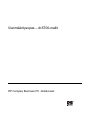 1
1
-
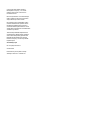 2
2
-
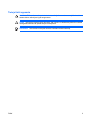 3
3
-
 4
4
-
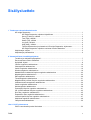 5
5
-
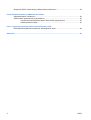 6
6
-
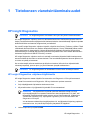 7
7
-
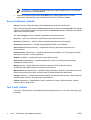 8
8
-
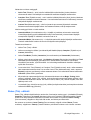 9
9
-
 10
10
-
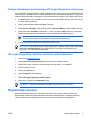 11
11
-
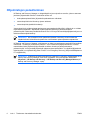 12
12
-
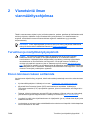 13
13
-
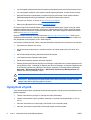 14
14
-
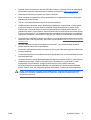 15
15
-
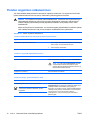 16
16
-
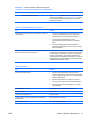 17
17
-
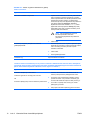 18
18
-
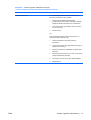 19
19
-
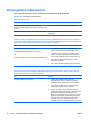 20
20
-
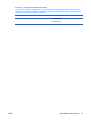 21
21
-
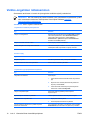 22
22
-
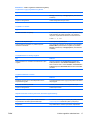 23
23
-
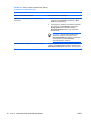 24
24
-
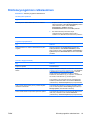 25
25
-
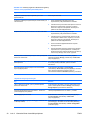 26
26
-
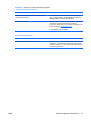 27
27
-
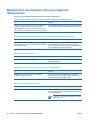 28
28
-
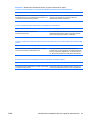 29
29
-
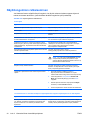 30
30
-
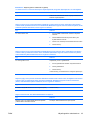 31
31
-
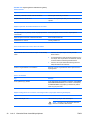 32
32
-
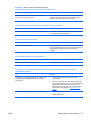 33
33
-
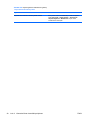 34
34
-
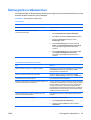 35
35
-
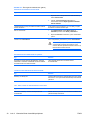 36
36
-
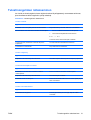 37
37
-
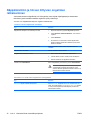 38
38
-
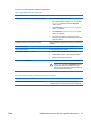 39
39
-
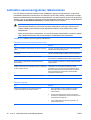 40
40
-
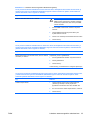 41
41
-
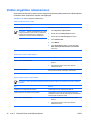 42
42
-
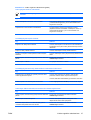 43
43
-
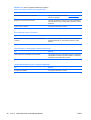 44
44
-
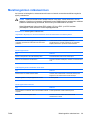 45
45
-
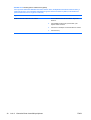 46
46
-
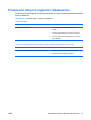 47
47
-
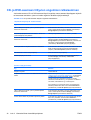 48
48
-
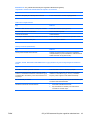 49
49
-
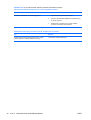 50
50
-
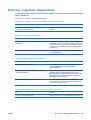 51
51
-
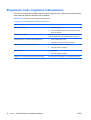 52
52
-
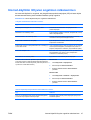 53
53
-
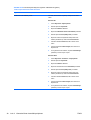 54
54
-
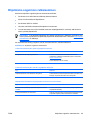 55
55
-
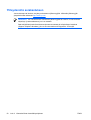 56
56
-
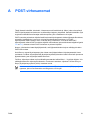 57
57
-
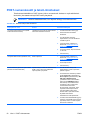 58
58
-
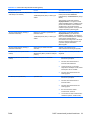 59
59
-
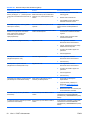 60
60
-
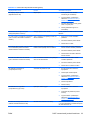 61
61
-
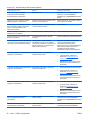 62
62
-
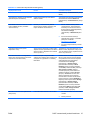 63
63
-
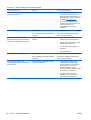 64
64
-
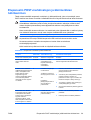 65
65
-
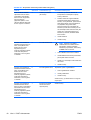 66
66
-
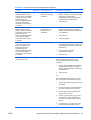 67
67
-
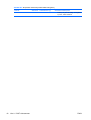 68
68
-
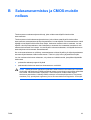 69
69
-
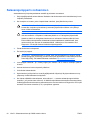 70
70
-
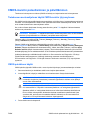 71
71
-
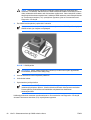 72
72
-
 73
73
-
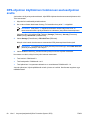 74
74
-
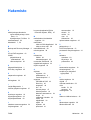 75
75
-
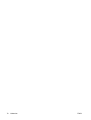 76
76
HP Compaq dc5700 Microtower PC Kasutusjuhend
- Tüüp
- Kasutusjuhend
- See juhend sobib ka
Seotud paberid
-
HP COMPAQ DX7500 MICROTOWER PC Kasutusjuhend
-
HP Compaq dc5750 Microtower PC Kasutusjuhend
-
HP rp3000 Point of Sale System Kasutusjuhend
-
HP Compaq dc5850 Small Form Factor PC Kasutusjuhend
-
HP Compaq dc5800 Microtower PC Kasutusjuhend
-
HP Compaq dc7800 Small Form Factor PC Kasutusjuhend
-
HP Compaq dx2300 Microtower PC Kasutusjuhend
-
HP Compaq dx2250 Microtower PC Kasutusjuhend
-
HP Compaq dx2100 Microtower PC Kasutusjuhend
-
HP Compaq dc7100 Ultra-slim Desktop PC Kasutusjuhend